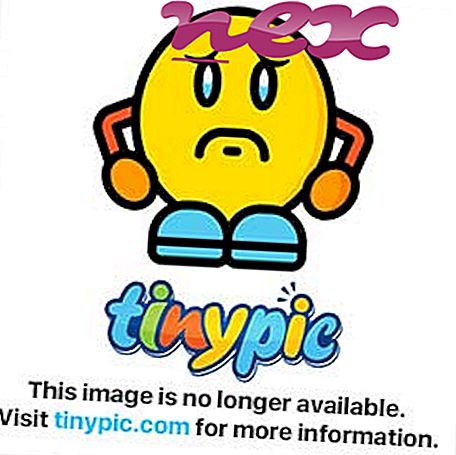Процес, відомий як Revealer Keylogger Free Edition, належить до програмного забезпечення Revealer Keylogger Free Edition або MapleStory від Logixoft (www.logixoft.com).
Опис: Rkfree.exe не є важливим для Windows і часто спричиняє проблеми. Файл rkfree.exe знаходиться у підпапці "C: \ Program Files (x86)" або іноді у підпапці папки профілю користувача (наприклад, C: \ Program Files (x86) \ rkfree \ ). Відомі розміри файлів у Windows 10/8/7 / XP складають 70 656 байт (50% усіх випадків), 70, 144 байт або 71, 168 байт.
У програми немає видимого вікна. Процес починається при запуску Windows (див. Ключ реєстру: MACHINE \ Run). Це не основний файл Windows. Rkfree.exe здатний записувати введення з клавіатури та миші та контролювати програми. Тому технічний рейтинг безпеки становить 49% небезпеки, проте ви також повинні прочитати відгуки користувачів.
Видалення цього варіанту: Якщо виникають проблеми з MapleStory, ви також можете видалити його зі свого комп’ютера за допомогою аплету Панелі управління Видалення програми.Важливо: Вам слід перевірити процес rkfree.exe на вашому ПК, щоб перевірити, чи є це загроза. Ми рекомендуємо диспетчеру завдань безпеки для перевірки безпеки вашого комп’ютера. Це був один із найкращих варіантів завантаження The Washington Post та PC World .
Наступні програми також виявилися корисними для більш глибокого аналізу: Диспетчер завдань безпеки вивчає активний процес rkfree на вашому комп'ютері і чітко повідомляє, що він робить. Відомий інструмент B для боротьби зі зловмисним програмним забезпеченням Malwarebytes повідомляє, чи rkfree.exe на вашому комп’ютері відображає дратівливу рекламу, сповільнюючи її. Цей тип небажаної рекламної програми деяким антивірусним програмним забезпеченням не вважається вірусом і тому не позначений для очищення.
Чистий та охайний комп'ютер - ключова вимога, щоб уникнути проблем з ПК. Це означає запустити сканування шкідливих програм, очистити жорсткий диск за допомогою 1 cleanmgr та 2 sfc / scannow, 3 видалення програм, які вам більше не потрібні, перевірка програм автоматичного запуску (з використанням 4 msconfig) та включення автоматичного оновлення Windows 5. Завжди пам'ятайте про періодичне резервне копіювання або принаймні для встановлення точок відновлення.
Якщо у вас виникає реальна проблема, спробуйте згадати останнє, що ви зробили, або останнє, що ви встановили до того, як проблема з’явилася вперше. Використовуйте команду 6 resmon, щоб визначити процеси, що викликають вашу проблему. Навіть для серйозних проблем, а не перевстановлення Windows, вам краще відремонтувати вашу установку або, для Windows 8 та новіших версій, виконати команду 7 DISM.exe / Online / Cleanup-image / Restorehealth. Це дозволяє відремонтувати операційну систему без втрати даних.
0kraken0502devprops.dll prxtbconn.dll dk.bat rkfree.exe vbc.exe powerdvd13agent.exe webtmr.exe psxss.exe smessaging.exe zaar.exe fspservice.exe